Banyak pengguna melaporkan mengalami Application Error dengan error code 0xc0000906 ketika mencoba meluncurkan aplikasi pihak ketiga di PC Windows 10 atau Windows 11 mereka. Error code ini dipicu untuk beberapa aplikasi untuk beberapa pengguna. Beberapa pengguna yang terpengaruh dengan error ini hanya berurusan dengan beberapa software atau aplikasi pilihan.
Salah satu contoh pesan error tersebut adalah seperti yang berikut ini:
ScnRec.exe - Application Error
The application was unable to start correctly (0xc0000906).
Click OK to close the application.
Jika anda salah satu dari mereka yang mendapatkan error yang sama, maka anda dapat mencoba perbaikan yang akan saya jelaskan di artikel ini untuk menghilangkan error code 0xc0000906 tersebut. Tetapi sebelum itu, mari kita telusuri alasan yang memicu error ini untuk memahami perbaikan dengan lebih baik.
Penyebab Application Error 0xc0000906 di Windows 10/11
Berikut adalah beberapa kemungkinan penyebab yang dapat memicu Application Error 0xc0000906 pada Windows 10 atau Windows 11 atau bahkan versi Windows yang lebih lama.
- Error ini kemungkinan besar terjadi karena kerusakan file system yang mengganggu file DLL yang penting untuk meluncurkan aplikasi. Jika skenario berlaku, anda dapat mencoba menggunakan tools bawaan Windows termasuk SFC dan DISM untuk memperbaiki kerusakan file system.
- Ini dapat disebabkan karena masalah kompatibilitas, terutama jika anda mencoba menjalankan aplikasi lama. Coba jalankan aplikasi dalam mode kompatibilitas untuk memperbaiki error.
- Jika anda menggunakan antivirus yang terlalu protektif, dapat mengganggu dan memblokir aplikasi. Jika skenario berlaku, nonaktifkan antivirus anda untuk menyelesaikan masalah.
- Error ini juga dapat dipicu karena instalasi software itu sendiri yang salah. Jika demikian, anda dapat mencoba menginstall ulang software untuk memperbaiki masalah.
- Error ini juga dapat disebabkan oleh perubahan terbaru yang anda buat pada system. Ini bisa berupa instalasi aplikasi pihak ketiga yang bermasalah atau update driver. Dalam hal ini, anda dapat mengembalikan PC anda ke keadaan sebelumnya menggunakan System Restore untuk mengatasi masalah tersebut.
Memperbaiki Application Error 0xc0000906 di Windows 10/11
1. Jalankan Scan SFC dan DISM
Error code 0xc0000906 sering dipicu ketika anda berurusan dengan beberapa jenis kerusakan file system. Jika skenario ini berlaku, anda dapat mencoba menscan PC anda untuk mencari file system yang rusak atau hilang dan kemudian memperbaikinya. Cara paling efektif untuk melakukannya adalah dengan menggunakan utilitas bawaan Windows yang bernama System File Checker (SFC) dan Deployment Imaging and Servicing Management (DISM). Anda dapat mencoba menjalankan scan SFC dan DISM untuk memperbaiki kerusakan file system dan memulihkan status system anda yang sehat.
Berikut adalah cara menjalankan scan untuk kedus tools tersebut.
- Tekan tombol Win + R, kemudian ketik cmd dan tekan Ctrl + Shift + Enter untuk membuka Command Prompt dengan hak administrator.
- Di Command Prompt, masukan perintah di bawah ini dan tekan Enter untuk melakukan scan SFC.
- Setelah scan SFC selesai, masukkan perintah di bawah ini satu per satu dan tekan Enter untuk menjalankan scan DISM.
- Scan mungkin akan memakan waktu 10-15 menit untuk diselesaikan, jadi bersabarlah.
- Setelah scan selesai, lanjutkan dengan merestart PC anda dan kemudian lihat apakah errornya sekarang telah diperbaiki.
- Buka software executable yang mengalami Application Error 0xc0000906, kemudian klik kanan padanya dan pilih opsi Properties.
- Di jendela Properties, alihkan ke tab Compatibility.
- Selanjutnya, beri ceklist pada opsi Run this program in compatibility mode for dan kemudian pilih versi Windows yang lebih lama untuk menjalankan program. Anda dapat bereksperimen dengan versi untuk melihat mana yang cocok untuk anda.
- Setelah itu, beri ceklist pada opsi Run this program as administrator yang ada di bawah bagian Settings.
- Terakhir, klik Apply dan OK untuk menyimpan perubahan.
source https://mastertipsorialindo.blogspot.com/2021/11/memperbaiki-application-error.html





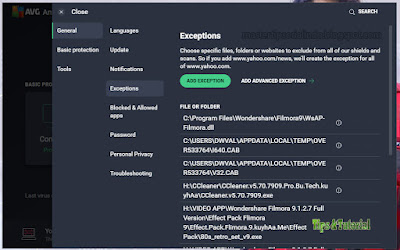


0 komentar: